ネット上で文書保護のために印刷、ダウンロードなどを不可とする方法
新型コロナウイルス・ワクチンについて
ブースター接種
最近感染者数は減っていますが、涼しくなっていますし予断は許さない状況です。アメリカではまたワクチン対象年齢の変更がありそうです。
US health officials likely to recommend Pfizer and Moderna boosters starting at age 40, source says
ルイジアナでは65歳以上と免疫不全など病気がある方のみが3回目接種対象です。ただ他州の友人に聞くと医療従事者は年齢に関係なく接種が始まった、と聞きました。しかし上の記事を見る限り、年齢制限が40歳以上まで下がる見通しとのこと。
理由としては米国のデータによるとワクチンを2回接種完了した65歳未満の人にも入院が見られるようになり「FDA内で懸念が高まっている」からだそう。一方でイスラエルのデータを見ると、ブースター接種により40歳以上の人の重症化率が減少していることが根拠のようです。
40歳以上だと私も接種完了してから6ヶ月以上になるので、対象になります。さていつ頃決定が下されるでしょうか。
5歳から11歳の子供
こちらは今まで対象になっていなかった児童の接種に対し、緊急許可がFDAから降り次第、接種をすすめるようです。時期的には向こう2週間ぐらいのことだそうです。
The U.S. is ready to roll out the COVID vaccine once it’s approved for kids age 5-11
小さめの注射針など準備は出来ているようですが、子供は各親の承認を経て接種することになると思うので、どこまで接種が進むかはなんとも言えません。
文書に印刷、ダウンロード制限をかける方法
ここからは備忘録です。以前のブログ(2016年)にその方法を記したのですが、Google Driveの表示方法が変わり、行うのに少し手こずったのでアップデートをしておきます。私の場合自分の試験問題をネット上で再配布されないために、学習管理システム(LMS、うちの大学はmoodle)内で文書閲覧のリンクだけを張ることで対処する、というものです。
1.目的のpdfファイルをGoogle Driveにアップロード
これは誰も問題なくできるはず。
2.アップロード出来たファイルを右クリックし「共有(Share)」をクリック。
3. 出てくる画面で右上の矢印をクリックします。
4. デフォルトでは両方の四角にチェックが入っていますが、「閲覧者と閲覧者(コメント可)に、ダウンロード、印刷、コピーの項目を表示する」のチェックをはずします。左上の矢印をクリックし、元の画面に戻ります。
5. Moodleなどを使用しない場合、ここでユーザーを指定すればそこに追加されたユーザーのみが閲覧できるはず。私は「リンクを知っている全員に変更」をクリックして一応内容を確認しました。
6. ここで見る人が出来るのは「閲覧者」だけであることを確認します。必要なら「閲覧者(コメント可)」や「編集者」とする設定も出来ます。
7. 「リンク先をコピー」をクリックしてリンク先を取得します。
8. (私の場合)Moodleで自分の教えている科目のサイトに行き「URL」をクリックし、Nameで生徒の名前、External URLに上で文書へのリンクを貼り付けます。最後に「Restrict access」でアクセス制限をかけます。私はMoodleでログインした生徒の苗字がここで制限をかけた一人ひとりの苗字と一致しない限り、リンクを開けないような設定にしています。
確認していないですが、5でユーザーを指定するのにメールアドレスを使った場合、生徒の一人が友人のメールアドレスを知っていれば、同じリンクURLを使って人の答案を覗けるかなと思い、避けています。Googleが与えるリンクURLが一人一人ユニークならば問題はないですが、知っている方がいらっしゃればご教授下さい。。Moodleは生徒が閲覧出来るページに関しすでに制限をかけているので、さらそのLMSにログインするには個人が決めたパスワードが必要ですから、ここを破られるのは個人の責任だと思う次第です。
実際にリンクを開くと以下のように見えるはずです。
印刷するアイコンがグレーになっており、ダウンロードも出来ません。厳密に言うとスクリーンショットは取れるのですが、それでもかなりの手間がかかるので良しとします。
以上、私の備忘録でした。どなたかのご参考になれば。
P.S. 参考サイト

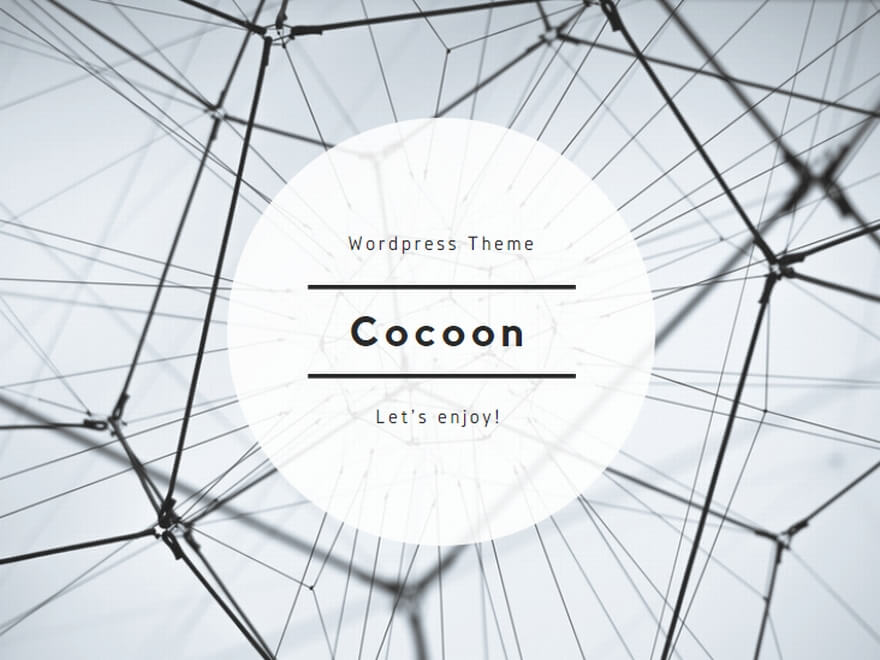








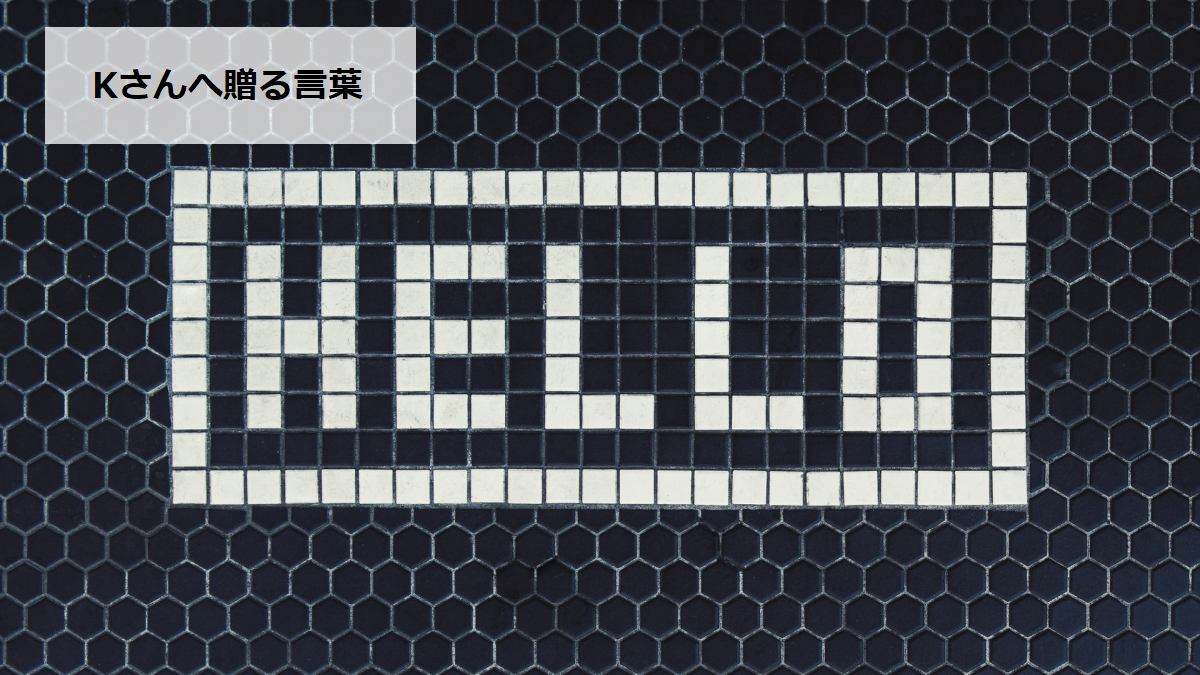
コメント